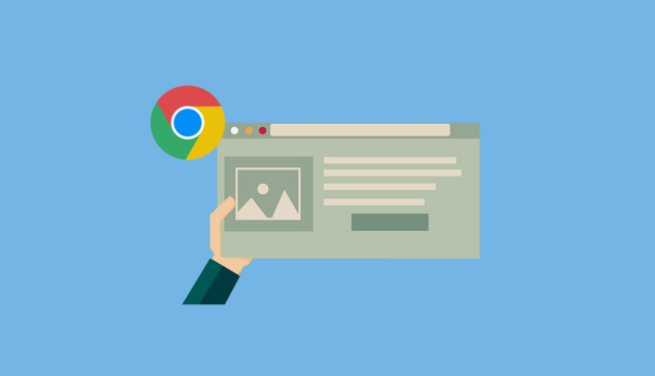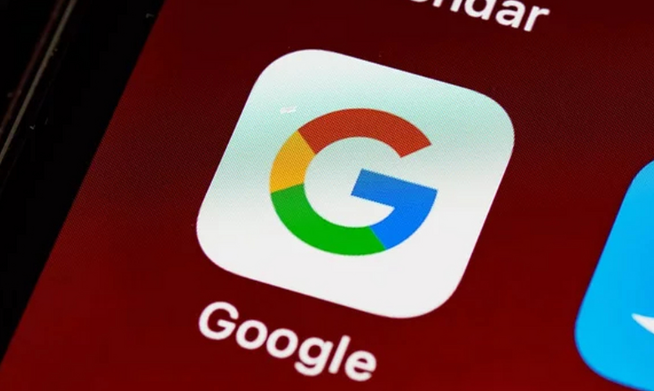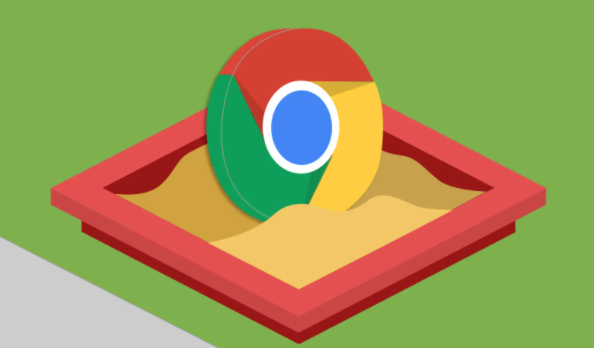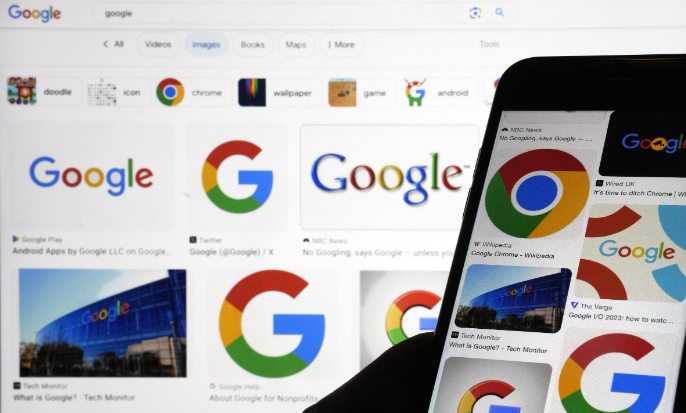当前位置:
首页 > Chrome浏览器浏览器崩溃原因及解决方法
Chrome浏览器浏览器崩溃原因及解决方法
时间:2025年07月17日
来源:谷歌浏览器官网
详情介绍
1. 版本问题:旧版本可能存在兼容性或漏洞问题,导致崩溃。可点击右上角菜单图标,选“帮助”-“关于Google Chrome”,若有新版本会自动下载,提示重启完成更新。
2. 标签页过多:同时打开大量标签页,尤其是含视频、游戏等资源的网页,会占用大量内存,引发崩溃。应尽量避免同时开过多标签页,可用Tab管理器扩展管理整理标签页。
3. 文件损坏或丢失:电脑突然断电、系统重启或流氓插件等可能使浏览器文件损坏丢失。若怀疑,可重新安装浏览器,安装前需备份书签、密码等重要数据。
4. 扩展程序冲突:部分扩展程序与Chrome不兼容,会导致崩溃。可点击右上角菜单图标,选“更多工具”-“扩展程序”,禁用或卸载最近安装的扩展程序,观察问题是否解决。
5. 硬件加速问题:硬件加速功能在某些情况下会使浏览器崩溃。可在Chrome地址栏输入chrome://settings/system并回车,在“系统”部分找到“使用硬件加速模式(如果可用)”,关闭该选项,重启浏览器检查问题是否解决。
6. 恶意软件或病毒:恶意软件或病毒可能干扰浏览器正常运行。使用Windows自带杀毒软件或第三方安全软件全盘扫描,发现恶意软件或病毒按提示清理处理。
7. 缓存和Cookies问题:过多缓存和Cookies会使浏览器性能下降甚至崩溃。可点击右上角菜单图标,选“更多工具”-“清除浏览数据”,在弹出对话框中选“所有时间”,勾选“缓存”和“Cookies及其他网站数据”,点击“清除数据”按钮清理。
8. 重置浏览器设置:若以上方法均无效,可考虑重置Chrome浏览器设置。在Chrome地址栏输入chrome://settings/reset并回车,点击“恢复设置到原始默认设置”按钮,确认重置操作。

1. 版本问题:旧版本可能存在兼容性或漏洞问题,导致崩溃。可点击右上角菜单图标,选“帮助”-“关于Google Chrome”,若有新版本会自动下载,提示重启完成更新。
2. 标签页过多:同时打开大量标签页,尤其是含视频、游戏等资源的网页,会占用大量内存,引发崩溃。应尽量避免同时开过多标签页,可用Tab管理器扩展管理整理标签页。
3. 文件损坏或丢失:电脑突然断电、系统重启或流氓插件等可能使浏览器文件损坏丢失。若怀疑,可重新安装浏览器,安装前需备份书签、密码等重要数据。
4. 扩展程序冲突:部分扩展程序与Chrome不兼容,会导致崩溃。可点击右上角菜单图标,选“更多工具”-“扩展程序”,禁用或卸载最近安装的扩展程序,观察问题是否解决。
5. 硬件加速问题:硬件加速功能在某些情况下会使浏览器崩溃。可在Chrome地址栏输入chrome://settings/system并回车,在“系统”部分找到“使用硬件加速模式(如果可用)”,关闭该选项,重启浏览器检查问题是否解决。
6. 恶意软件或病毒:恶意软件或病毒可能干扰浏览器正常运行。使用Windows自带杀毒软件或第三方安全软件全盘扫描,发现恶意软件或病毒按提示清理处理。
7. 缓存和Cookies问题:过多缓存和Cookies会使浏览器性能下降甚至崩溃。可点击右上角菜单图标,选“更多工具”-“清除浏览数据”,在弹出对话框中选“所有时间”,勾选“缓存”和“Cookies及其他网站数据”,点击“清除数据”按钮清理。
8. 重置浏览器设置:若以上方法均无效,可考虑重置Chrome浏览器设置。在Chrome地址栏输入chrome://settings/reset并回车,点击“恢复设置到原始默认设置”按钮,确认重置操作。